【偽サポート】全画面に「WindowsDefenderセキュリティセンター」が表示された場合の対処法
※ 当サイトはリンクにプロモーション、アフィリエイト広告が含まれています。
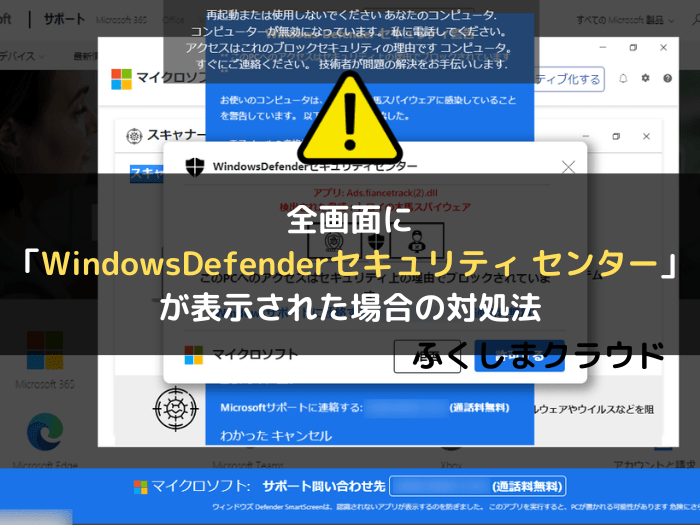
みなさんこんにちは。ふくしまクラウドの編集長(@fkc_door)です。
2022年の10月に入ってから、突然「WindowsDefenderセキュリティ センター」を騙った偽サイトから脅威を検出した!という連絡が急増しています。
実際にマルウェアに感染しているわけではないので、対処法を電話や訪問にて説明していたのですが、全国的に広がっていると考え、対処法を記事にまとめることにしました。
目次
電話番号が記載された「WindowsDefenderセキュリティ センター」は公式をよそおったサポート詐欺!
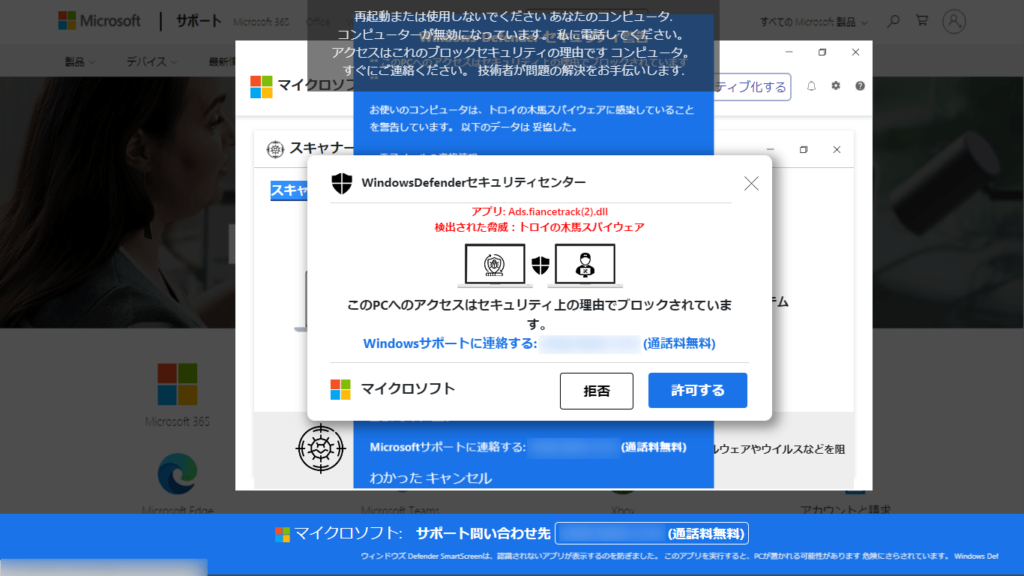
現象としては、WEBブラウザでネットサーフィンをしていると突然画面が切り替わり、「WindowsDefenderセキュリティ センター」という、いかにもセキュリティ機能が働いてマルウェアを検知したかのような画面が表示されます。
表示される脅威は「トロイの木馬」などが多いようです。
画面が全画面でロックされているので、通常の操作を受け付けず、無理やり再起動しても消えません。
Windowsサポートというものに繋がる電話番号が記載されており、電話しないと問題が解決しないとのことで電話させようとしてきます。
記載された電話番号に電話したほうがいいのか?
記載された電話番号に電話するのは絶対にやめてください。
マイクロソフト公式をよそおったテクニカルサポート詐欺の可能性が非常に高いからです。
記載された電話番号に電話してしまうと、個人情報やクレジットカード情報などを盗まれてしまう可能性があります。
重要: Microsoft のエラー メッセージと警告メッセージに電話番号が記載されていることはありません。
引用元:テクニカル サポート詐欺から身を守る (microsoft.com)
マイクロソフト公式サイトでも「エラーメッセージや警告メッセージに電話番号を記載することはない」とはっきりと記載されています。
全画面に「WindowsDefenderセキュリティ センター」が表示された場合の対処法
実際にマルウェアに感染しているわけではないと安心したところで、「WindowsDefenderセキュリティ センター」の画面表示を消す方法を説明します。
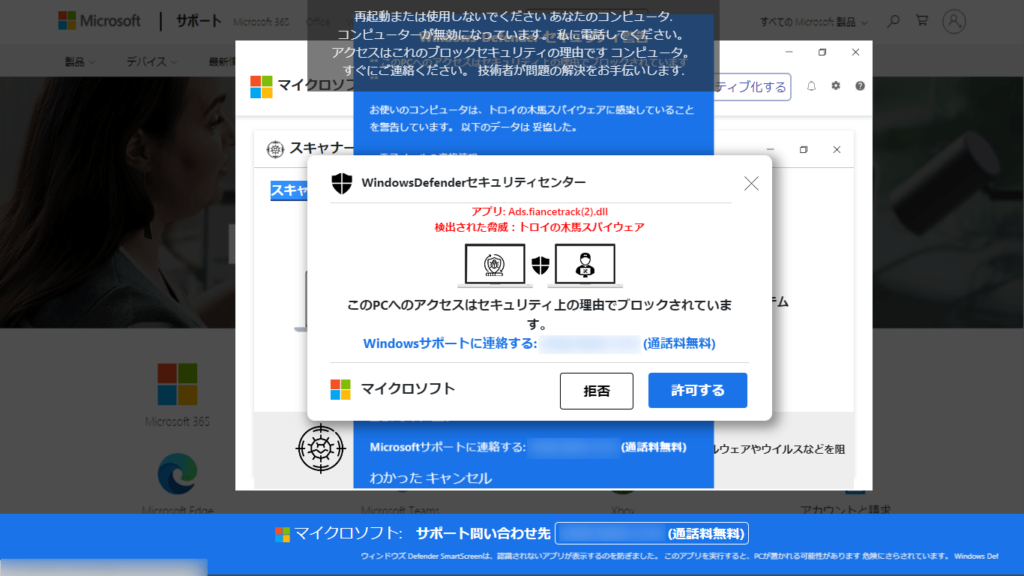
全画面に「WindowsDefenderセキュリティ センター」が表示されている状態で、キーボード左上にある「ESC」キーを押します。
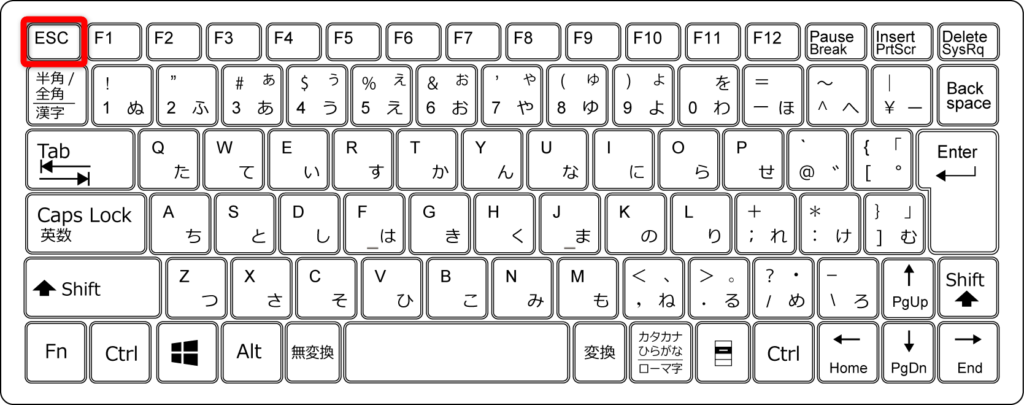
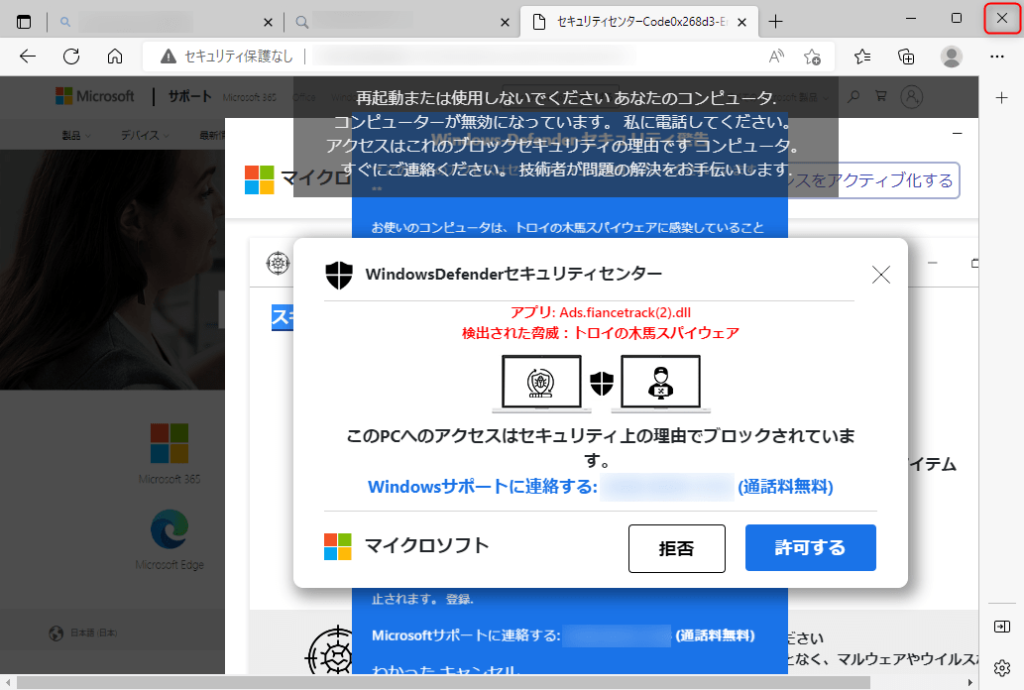
「ESC」キーを押すと全画面表示が解除されるので、画面右上の「×」ボタンをクリックします。
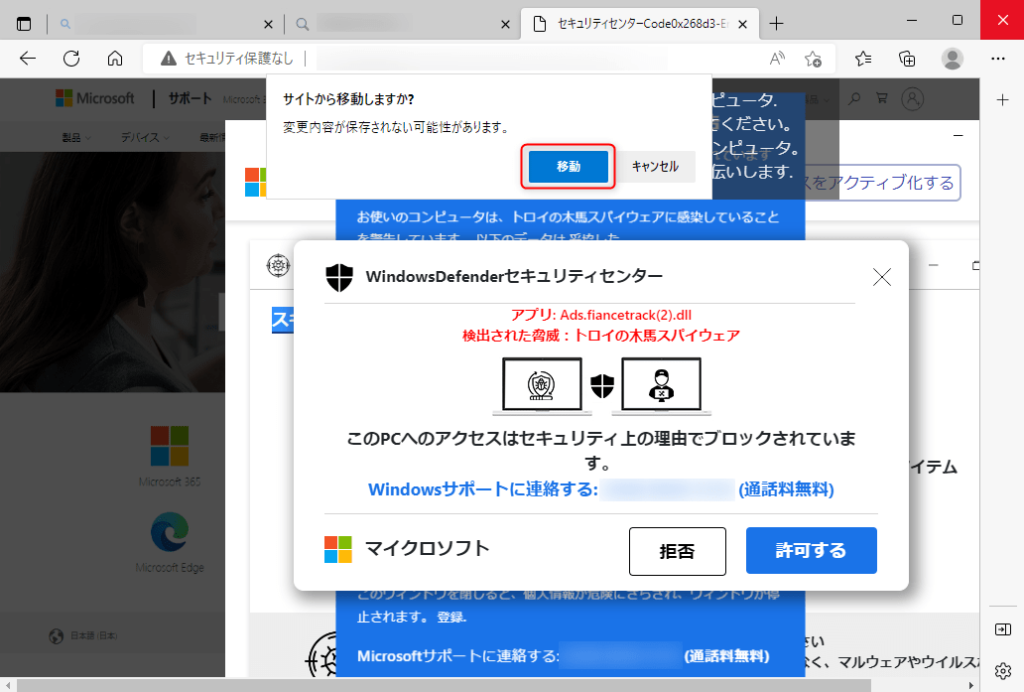
「×」をクリックして画面を閉じようとすると「サイトから移動しますか?」と聞かれますが、「移動」をクリックしましょう。
これで画面が閉じます。
再度ブラウザを起動しても「WindowsDefenderセキュリティ センター」は表示されなくなります。
試しにセキュアブラウザでURLを打ち込んでみましたが、ページに到達しませんでした。
今回のまとめ
・最近ネットサーフィン中に突然「WindowsDefenderセキュリティ センター」が表示、操作を受け付けなくなる現象が多発している
・もちろん公式のアラートではなく、マイクロソフト公式をよそおった悪質な偽警告サイトである
・実際にマルウェアに感染しているわけではないので、「ESC」キーを押して全画面解除、右上「×」で画面を閉じれば解決する
今回のまとめは以上の2点です。
テクニカルサポート詐欺の被害にあわないためには、正しい知識と対処法を覚えておくのが一番です。
マイクロソフト公式サイトでも「マイクロソフトのサポートを装った詐欺にご注意ください」という注意喚起の記事が掲載されています。当記事よりも詳しい対処法が書かれているので、不安な方はそちらもご覧ください。
参考:マイクロソフト公式サイト
https://news.microsoft.com/ja-jp/2021/01/29/210129-information/
それではまた次の記事でお会いしましょー!
\この記事が役に立ったらシェアお願いします!/







